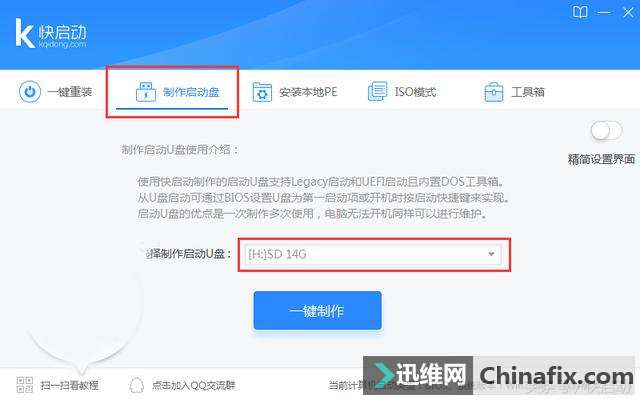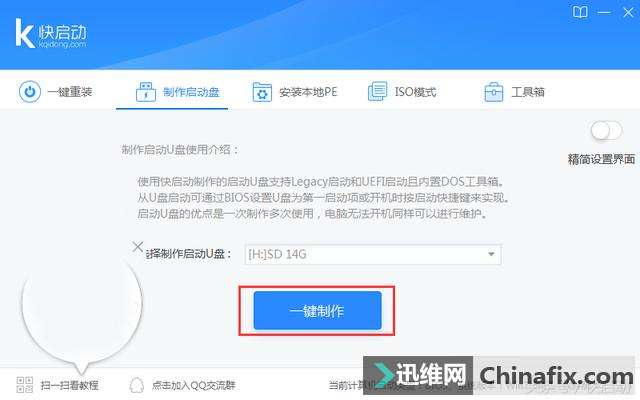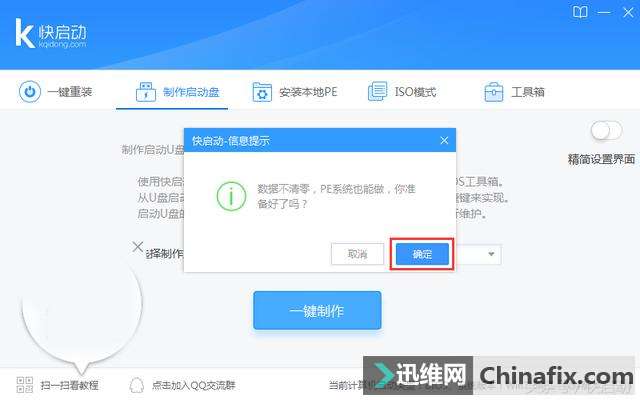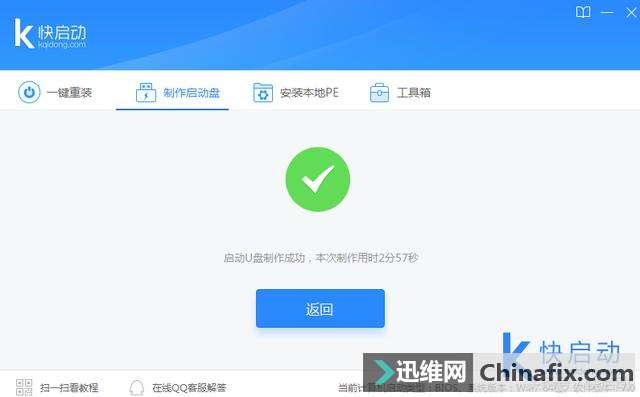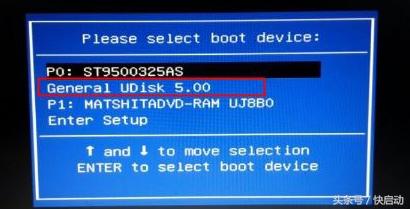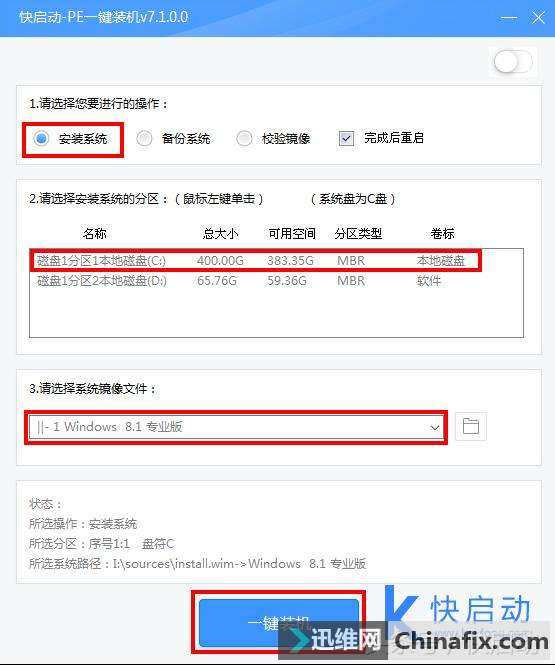sd卡如何做启动盘?sd卡如何重装系统? |
您所在的位置:网站首页 › 手机做启动盘启动电脑 › sd卡如何做启动盘?sd卡如何重装系统? |
sd卡如何做启动盘?sd卡如何重装系统?
|
sd卡如何做启动盘?sd卡如何重装系统?平时生活中,我们运用的相机、平板等移动设备中都有用到sd卡...相信好多小伙伴手上也有闲置的sd卡,弃之可惜,今天小编带大家把sd卡用在刀刃上,给大家分享用sd卡给电脑装系统,做到一卡二用,有兴趣的小伙伴赶紧get起来,说不定需要的时候就用到了。
制作启动盘所需工具: 1、简单来说,安装操作系要求sd卡内存容量为要2G或4G或8G,安装xp系统需要2G容量,安装win7系统及以上则需要4G容量以上,如果仅仅当启动盘来,1G的SD卡可以直接制作PE启动盘。 2、因为SD卡大小不一,大家需要准备一个支持多种SD卡卡槽的读卡器 3、系统iso镜像下载:到靠谱的网站下载需要安装的系统镜像文件,有啥不懂的问题记得关心快启动哦 4、制作工具下载:下载快启动U盘启动盘制作工具 运用快启动制作启动盘方式: 1、首先下载并安装快启动u盘启动盘制作工具,然后双击打开快启动主界面,将SD卡插到读卡器上,再把读卡器插到电脑上,快启动会自动识别到SD卡;
由于电脑品牌不一样,在需要安装系统的电脑上插入装有sd卡的读卡器,在开机时按启动快捷键(比如F12)进入启动菜单,选择sd卡选项(比如General UDisk 5.00或sd卡品牌名称,跟U盘显示名称相似),回车之后进入pe系统,要是没有出现sd选择则需要进入bios设置启动哦。
1、我们将sd卡制作成启动盘之后,接着需要将下载的系统iso文件直接复制到sd卡中,如果不重新分区的话,也可以放置在D盘E盘等非系统盘中,有啥不懂的问题记得关心快启动哦。 2、接着进入了快启动win10pe界面中,在快启动pe装机工具中选择事先准备好的镜像以及要安装的系统盘符,例如c盘,然后点击一键装机,提示点击“确定”按钮,继续操作,如图所示:
该文章被收录于: U盘启动盘制作工具 https://www.chinafix.com/zt/2218-1.html |
【本文地址】
今日新闻 |
推荐新闻 |